Ce este un widget iPad? Cum instalez unul?
Widgeturile iPad sunt aplicații mici care rulează pe interfața iPad-ului, cum ar fi un ceas sau o fereastră care afișează vremea curentă. Nu și-au croit drum spre iPad pana cand iOS 8 adus "Extensibilitate" la iPad, care permite widget-urilor să ruleze pe iPad prin intermediul Centru de notificari.
Aceste instrucțiuni se aplică dispozitivelor care rulează iOS 8 și versiuni ulterioare.
Cum să vezi și să instalezi widget-uri pe iPad
Puteți personaliza centrul de notificări pentru a afișa și adăuga widget-uri, precum și puteți alege să accesați centrul de notificări în timp ce iPad-ul este blocat, astfel încât să vă puteți vedea widget-ul fără să introduceți codul de acces.
Iată cum puteți vedea, personaliza și adăuga widget-uri pe iPad.
-
Deschide Centrul de notificări. Glisați spre dreapta din marginea din stânga a ecranului sau glisați în jos din marginea de sus, apoi glisați spre stânga pentru a accesa vizualizarea Azi. Toate widget-urile disponibile sunt disponibile aici.
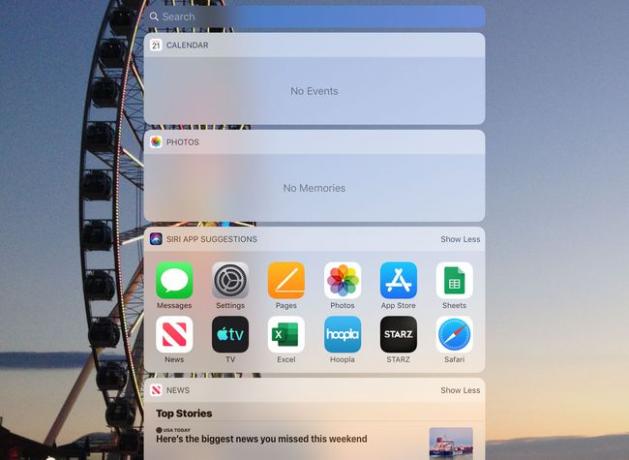
-
Derulați în jos până în partea de jos a ecranului și atingeți Editați | ×.
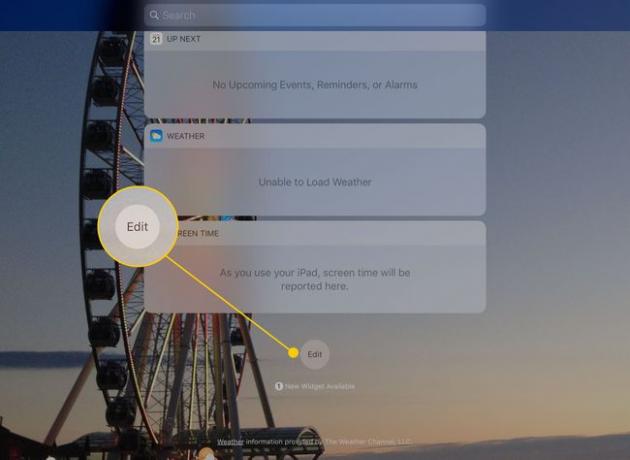
-
Ecranul Editare conține două grupuri: widget-uri care sunt active în prezent și cele care sunt disponibile, dar nu le-ați instalat.
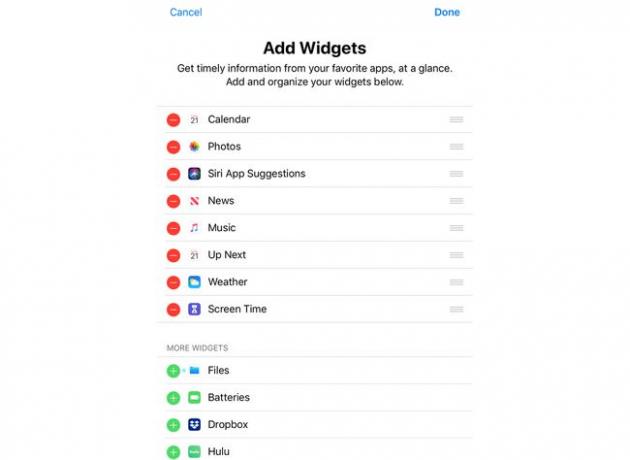
-
Widgeturile din jumătatea superioară a ecranului sunt active. Pentru a elimina unul, atingeți semnul minus în stânga numelui său, apoi atingeți Elimina.
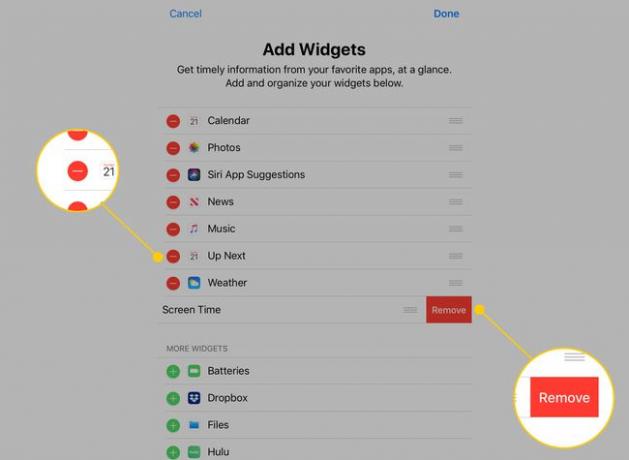
-
Atingeți și trageți mânerele din partea dreaptă a fiecărei linii pentru a schimba ordinea în care apar widget-urile în vizualizarea Azi.
iPad-ul dvs. listează widget-urile în ordinea exactă în care apar pe acest ecran.
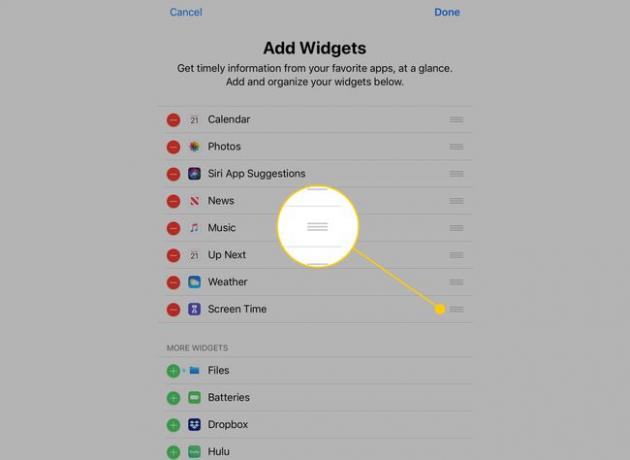
-
Pentru a adăuga un widget nou, atingeți verde semnul plus la stânga unuia din secțiunea de jos.
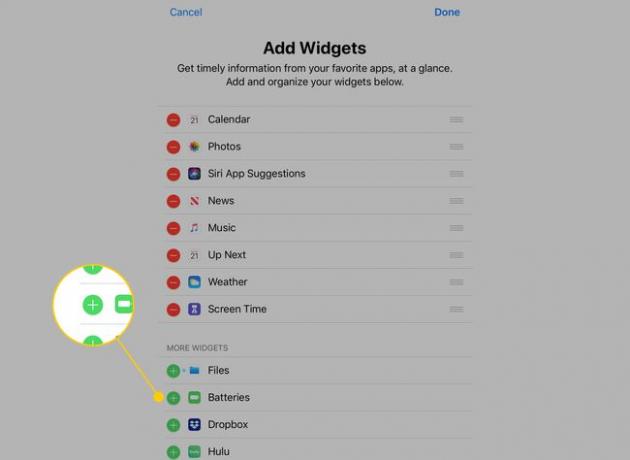
Nu trebuie să confirmați sau să salvați modificările pentru a adăuga un widget. Se va muta în lista „activă” de îndată ce atingeți semnul plus.
Cum să știți ce aplicații includ widget-uri
Din păcate, singura modalitate de a afla dacă o aplicație are un widget pe care îl puteți adăuga la vizualizarea Azi este să îl descărcați și apoi să verificați lista pe ecranul Editare. În timp ce App Store face o treabă bună de a vă anunța cu ce programe sunt compatibile iPhone, iPad, Apple TV, și Apple Watch, în prezent listele nu includ dacă un widget este disponibil.
Pot folosi un widget pentru a înlocui tastatura de pe ecran?
Un alt beneficiu al extensibilității este capacitatea de utilizare terț tastaturi. Swype a fost de multă vreme o alternativă populară la tastarea tradițională (sau atingerea, așa cum facem pe tabletele noastre). O alternativă la tastatură Android, Swype vă permite să desenați cuvinte în loc să le apăsați, ceea ce duce în cele din urmă la o tastare mai rapidă și mai precisă.
Ce alte moduri pot folosi un widget?
Deoarece extensibilitatea este capacitatea unei aplicații de a rula într-o altă aplicație, widget-urile pot extinde aproape orice program. De exemplu, puteți utiliza Pinterest ca widget instalându-l în Safari ca o modalitate suplimentară de a partaja pagini web. De asemenea, puteți utiliza aplicații de editare foto, cum ar fi Litely, în interiorul aplicației Fotografii a iPad-ului, care vă oferă un singur loc pentru a edita o fotografie și a utiliza funcțiile din alte aplicații de editare foto.
